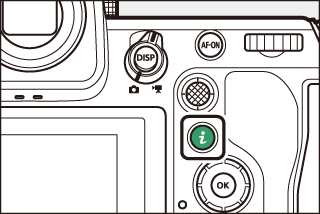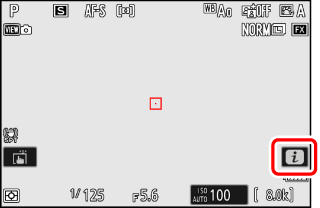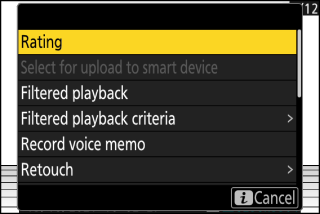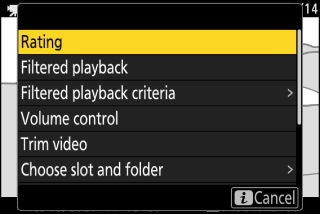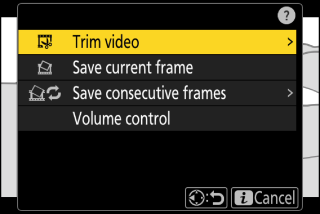Menüler
G Düğmesi
Menüleri görüntülemek için G düğmesine basın. 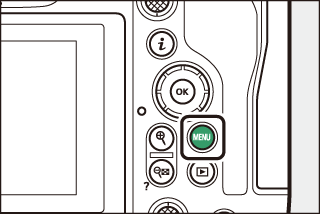
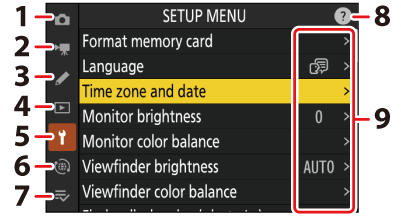
| 1 | |
|---|---|
| 2 | |
| 3 |
A [ ] ( A Özel Ayarlar: Kamera Ayarlarının İnce Ayarlanması ) |
| 4 |
D [ ] ( D İzleme Menüsü: Resimleri Yönetme ) |
| 5 |
| 6 |
F [ ] ( F Ağ Menüsü: Ağ Bağlantıları ) |
|---|---|
| 7 |
O [ ]/ |
| 8 |
d (yardım) simgesi ( d (Yardım) Simgesi ) |
| 9 |
Şuanki ayarlar |
-
Görüntülenen menüyü seçebilirsiniz. Varsayılan [ ]'dür.
Menüleri Kullanma
Çoklu seçiciyi ve J düğmesini kullanarak menülerde gezinebilirsiniz.
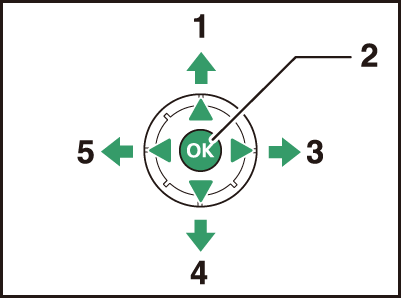
| 1 |
İmleci yukarı taşı |
|---|---|
| 2 |
Vurgulanan öğeyi seçin |
| 3 |
Alt menüyü görüntüleyin, vurgulanan öğeyi seçin veya imleci sağa hareket ettirin |
| 4 |
İmleci aşağı taşı |
|---|---|
| 5 |
İptal edin ve önceki menüye dönün veya imleci sola hareket ettirin |
-
Geçerli menü için simgeyi vurgulayın.
İmleci menü seçimi alanına yerleştirmek için 4 basın.
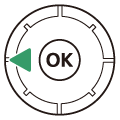
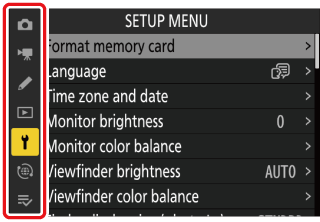
-
Bir menü seçin.
İstediğiniz menüyü seçmek için 1 veya 3 basın.
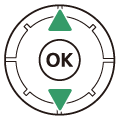
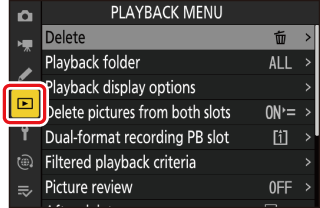
-
İmleci seçilen menüde konumlandırın.
İmleci seçilen menüde konumlandırmak için 2 basın.
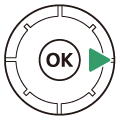
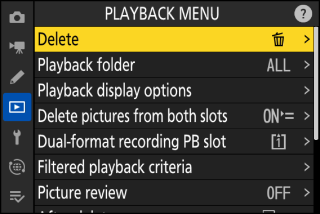
-
Bir menü öğesini vurgulayın.
Bir menü öğesini vurgulamak için 1 veya 3 basın.
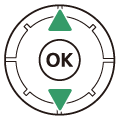
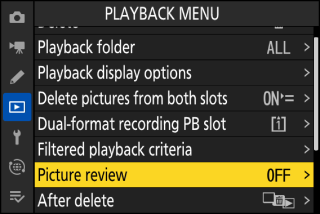
-
Görüntüleme seçenekleri.
Seçilen menü öğesi için seçenekleri görüntülemek için 2 basın.
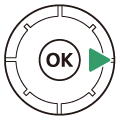
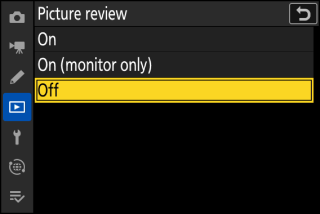
-
Bir seçeneği vurgulayın.
Bir seçeneği vurgulamak için 1 veya 3 basın.
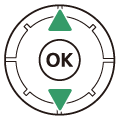
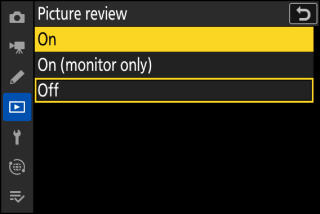
-
Vurgulanan seçeneği seçin.
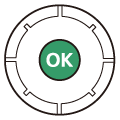
-
Değişiklikleri kaydetmek ve çıkmak için J düğmesine basın.
-
Seçim yapmadan çıkmak için G düğmesine basın.
-
Menülerden çıkmak ve çekim moduna dönmek için deklanşöre yarım basın.
-
-
Kamera durumuna bağlı olarak bazı öğeler ve menü seçenekleri kullanılamayabilir. Kullanılamayan öğeler gri renkte görüntülenir.
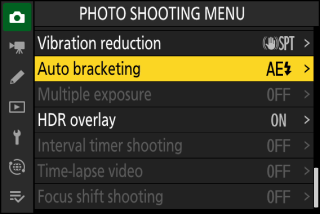
-
Bazı durumlarda, gri renkli bir öğe vurgulandığında J düğmesine basılması, öğenin neden kullanılamadığını açıklayan bir mesaj görüntüler.
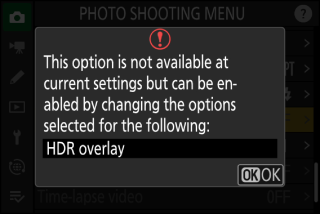
Geçerli öğe için kullanılabilen tek seçenek [ ] ve [ ] ise, J düğmesine basarak, çoklu seçicinin sağına ( 2 ) basarak veya öğeye dokunarak [ ]'tan [ ]'ya veya tam tersine geçiş yapabilirsiniz. ekranda. 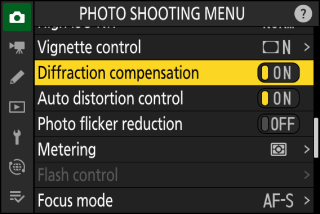
-
Mevcut olduğunda, W ( Q ) düğmesine basılarak mevcut seçili öğenin açıklaması görüntülenebilir.
-
Kaydırmak için 1 veya 3 basın.
-
Menülere dönmek için tekrar W ( Q ) düğmesine basın.
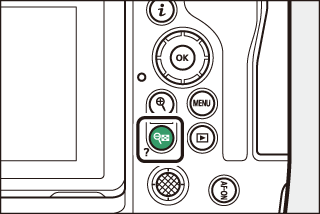
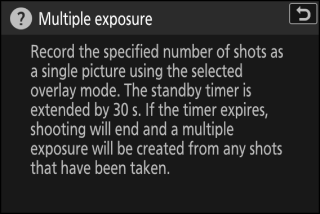
Dokunmatik kontrolleri ( Dokunmatik Kontroller ) kullanarak da menülerde gezinebilirsiniz.
Metin girişi gerektiğinde, örneğin bir dosya adı veya benzeri bir şey girmeniz istendiğinde bir klavye görüntülenir. Metni aşağıda açıklandığı gibi girin.
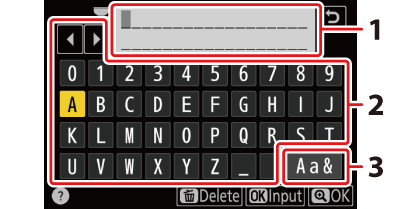
| 1 |
Metin görüntüleme alanı |
|---|---|
| 2 |
Klavye alanı |
| 3 |
Klavye seçimi |
|---|
-
Çoklu seçici ok tuşlarıyla vurgulayarak ve ardından J düğmesine basarak geçerli imleç konumunda karakterleri girin.
-
İmleç, ayar kadranlarından herhangi biri döndürülerek metin görüntüleme alanında sola veya sağa hareket ettirilebilir.
-
Büyük ve küçük harf ve sembol klavyeleri arasında geçiş yapmak için klavye seçim simgesini vurgulayın ve J düğmesine basın. Klavye seçim simgesi bazı durumlarda kullanılamayabilir.
-
Metin görüntüleme alanı doluyken bir karakter girilirse, en sağdaki karakter silinecektir.
-
İmlecin altındaki karakteri silmek için O ( Q ) düğmesine basın.
-
Girişi tamamlamak için X tuşuna basın.
-
Metin girişini tamamlamadan çıkmak için G tuşuna basın.
i Düğmesi ( i Menüsü)
Sık kullanılan ayarlara hızlı erişim için, i menüsünü görüntülemek için i düğmesine basın veya i simgesine dokunun.
|
|
|
-
Fotoğraf ve video modlarında farklı menüler görüntülenir.
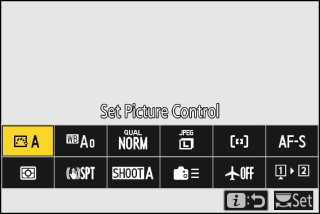
-
Seçenekler, ekrandaki öğelere dokunarak veya öğeleri vurgulayıp J düğmesine basarak görüntülenebilir; seçimler daha sonra çoklu seçici kullanılarak yapılabilir.
-
Kameranın bir ayar kadranı kılavuzu gösterdiği öğeler, i menüsünde vurgulanarak ve bir ayar kadranı döndürülerek ayarlanabilir. Bazı durumlarda, hem ana hem de alt ayar kadranları kullanılarak ayarlamalar yapılabilir.
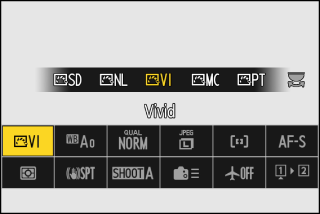
Kamera durumuna bağlı olarak bazı öğeler ve menü seçenekleri kullanılamayabilir. Kullanılamayan öğeler gri renkte görüntülenir. 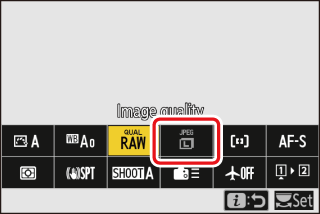
Fotoğraf makinesi "dikey" (portre) yönde fotoğraf çekmek için döndürüldüğünde, fotoğraf modu için i menüsü eşleşecek şekilde döner. 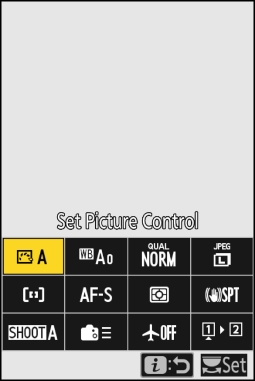
Fotoğraf i Menüsü
Hareketsiz fotoğrafçılık sırasında i düğmesine basıldığında aşağıda listelenen öğeler görüntülenir. Çoklu seçiciyi kullanarak istediğiniz öğeyi vurgulayın ve seçenekleri görüntülemek için J düğmesine basın.
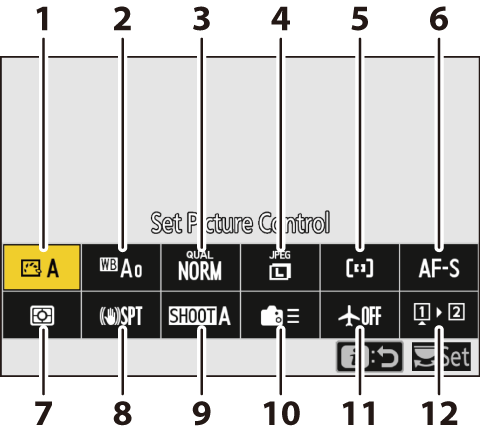
| 1 |
Resim Kontrolünü Ayarla ( Resim Kontrolleri ) |
|---|---|
| 2 |
Beyaz dengesi ( Beyaz Dengesi ) |
| 3 |
Görüntü kalitesi ( Görüntü Kalitesini Ayarlama ) |
| 4 |
Görüntü boyutu ( Bir Görüntü Boyutu Seçme ) |
| 5 |
AF alanı modu/konu algılama ( AF Alanı Modu ) |
| 6 |
Odak modu ( Odak Modu ) |
| 7 |
Ölçme ( Ölçme ) |
|---|---|
| 8 |
Titreşim azaltma ( Titreşim Azaltma ) |
| 9 |
Çekim menüsü bankası ( Çekim Menü Bankası ) |
| 10 |
Özel kontroller (çekim) ( f2: Özel Kontroller (Çekim) ) |
| 11 |
Uçak modu ( Uçak Modu ) |
| 12 |
Hafıza kartı bilgilerini görüntüle (Bellek Kartı Bilgilerini Görüntüle ) |
Video i Menü
Video kaydı sırasında i düğmesine basıldığında aşağıda listelenen öğeler görüntülenir. Çoklu seçiciyi kullanarak istediğiniz öğeyi vurgulayın ve seçenekleri görüntülemek için J düğmesine basın.
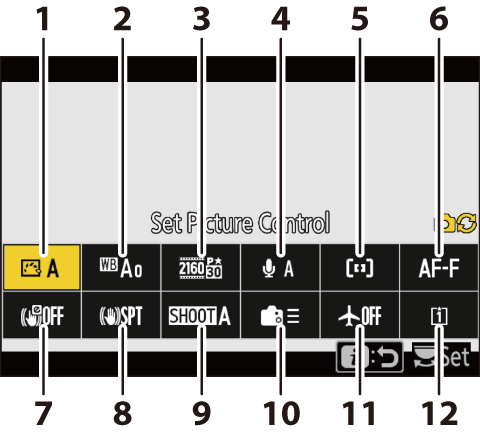
| 1 |
Resim Kontrolünü Ayarla ( Resim Kontrolleri ) |
|---|---|
| 2 |
Beyaz dengesi ( Beyaz Dengesi ) |
| 3 |
Çerçeve boyutu/kare hızı ( Video Çerçeve Boyutu ve Hız Seçenekleri ) |
| 4 |
Mikrofon hassasiyeti ( Mikrofon Hassasiyeti ) |
| 5 |
AF alanı modu/konu algılama ( AF Alanı Modu ) |
| 6 |
Odak modu ( Odak Modu ) |
| 7 |
Elektronik VR ( Elektronik VR ) |
|---|---|
| 8 |
Titreşim azaltma ( Titreşim Azaltma ) |
| 9 |
Çekim menüsü bankası ( Çekim Menü Bankası ) |
| 10 |
Özel kontroller ( g2: Özel Kontroller ) |
| 11 |
Uçak modu ( Uçak Modu ) |
| 12 |
Hedef ( Hedef ) |
Oynatma i Menüsü
Oynatma sırasında i düğmesine basılması, oynatma seçeneklerinin içeriğe duyarlı bir i menüsünü görüntüler.
|
Fotoğraflar |
|
Videolar |
Videolar (oynatma duraklatıldı) |
i Menüsünü Özelleştirme
Çekim sırasında i menüsünde görüntülenen öğeler, Özel Ayar f1 veya g1 [ ] kullanılarak seçilebilir.
-
Özel Ayar f1 veya g1 [ ] öğesini vurgulayın ve J düğmesine basın.
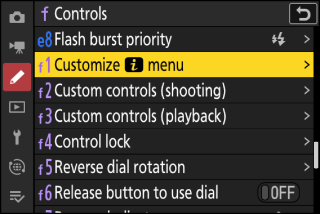
Menülerin kullanımı hakkında bilgi için “ G Düğmesi”ne ( G Düğmesi ) bakın.
-
Değiştirmek istediğiniz konumu vurgulayın ve J düğmesine basın.
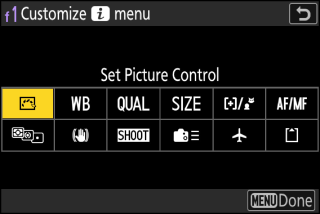
Seçilen pozisyon için mevcut olan öğelerin bir listesi görüntülenecektir.
-
İstediğiniz öğeyi vurgulayın ve J düğmesine basın.
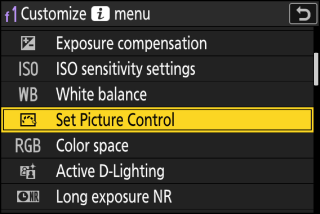
-
Öğe seçilen konuma atanacak ve Adım 2'de gösterilen seçenekler görüntülenecektir.
-
2. ve 3. Adımları istediğiniz gibi tekrarlayın.
-
-
G düğmesine basın.
Değişiklikler kaydedilecek ve Özel Ayarlar menüsü görüntülenecektir.